als jij begin en eindig uw werkdag elke dag op hetzelfde tijdstip kunt u uw Mac op een schema zetten. Hierdoor kunt u uw Mac elke dag, op weekdagen of in het weekend, 's ochtends uit de slaapstand halen en 's middags in de sluimerstand zetten.
Inhoud
- Over het instellen van een schema voor uw Mac
- Start of ontwaak uw Mac volgens een schema
- Slaap, herstart of sluit uw Mac volgens een schema af
In plaats van een waak- en slaapschema kan dat ook laat uw Mac afsluiten of zelfs elke dag op hetzelfde tijdstip opnieuw opstarten als u dat wilt.
Laten we eens kijken hoe u uw wek- en slaapinstellingen op Mac kunt instellen.
Aanbevolen video's
Eenvoudig
5 minuten
Mac-computer
Over het instellen van een schema voor uw Mac
Hier volgen enkele zaken waarmee u rekening moet houden voordat u een schema instelt voor het uit de slaapstand halen, in de sluimerstand zetten, opstarten, afsluiten of opnieuw opstarten van uw Mac.
- Om uw Mac op te starten of uit de slaapstand te halen, moet deze op de lichtnetadapter zijn aangesloten.
- Om uw Mac af te sluiten, moet u ingelogd zijn en moet uw computer wakker zijn.
- als jij toepassingen hebben geopend met niet-opgeslagen documenten, kan dit ertoe leiden dat uw Mac niet op tijd wordt afgesloten.
- U hoeft op de Mac niet zowel de opstart- als wek- en afsluit- of slaapinstellingen te gebruiken. Het kan bijvoorbeeld zijn dat u uw computer alleen elke ochtend uit de slaapstand wilt halen en niet volgens het schema wilt slapen of afsluiten.
Start of ontwaak uw Mac volgens een schema
Om een schema voor uw Mac in te stellen beginnen of wakker wordt, volg deze eenvoudige stappen.
Stap 1: Open Systeem voorkeuren via het pictogram in uw Dock of via de Appel pictogram in de menubalk.
Stap 2: Selecteer Accu.
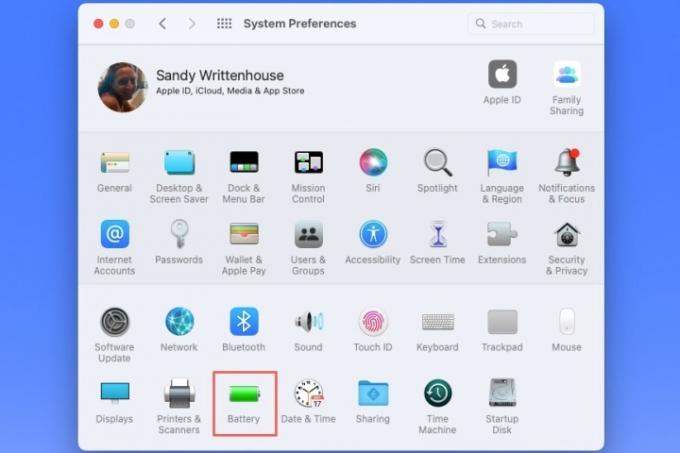
Verwant
- PDF-bestanden combineren op Windows, macOS of internet
- Hoe een iPhone op een Mac aan te sluiten
- Een standaardprinter instellen op Windows of Mac
Stap 3: Wanneer de batterijvoorkeuren worden geopend, kiest u Schema aan de linkerzijde.
Stap 4: Markeer aan de rechterkant de bovenste optie voor Opstarten of wakker worden.
Stap 5: Gebruik de eerste vervolgkeuzelijst om de dagen te kiezen. Je kunt gebruiken Elke dag, Doordeweekse dagen, Weekendenof een bepaalde dag van de week.

Stap 6: Gebruik de tweede vervolgkeuzelijst om de tijd te kiezen. U kunt de uren en minuten in het vak invoeren of gebruik maken van de Pijlen om één uur of één minuut per keer op en neer te gaan.

Stap 7: Wanneer u klaar bent, selecteert u Toepassen.
Slaap, herstart of sluit uw Mac volgens een schema af
Als u uw Mac regelmatig wilt laten slapen, afsluiten of opnieuw opstarten, is dit net zo eenvoudig in te stellen.
Stap 1: Open Systeem voorkeuren > Accu zoals hierboven beschreven.
Stap 2: Kies Schema aan de linkerzijde.
Stap 3: Markeer aan de rechterkant de tweede optie voor Slaap.
In de Slaap vervolgkeuzelijst, u kunt kiezen Herstarten of Afsluiten als je dat liever hebt.

Stap 4: Gebruik de vervolgkeuzelijst aan de rechterkant om de dagen of een bepaalde dag van de week te kiezen.
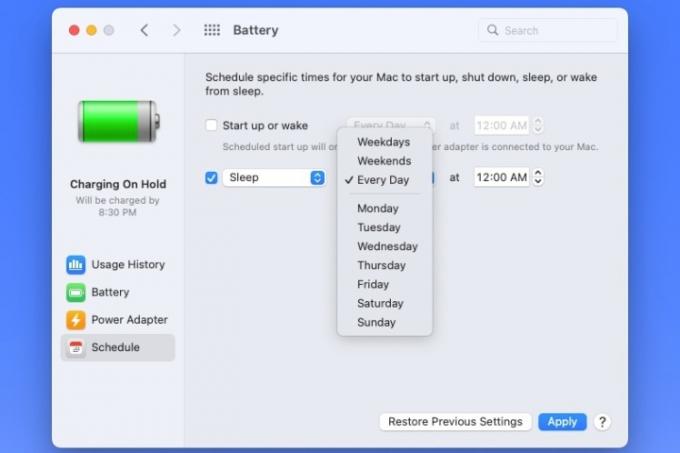
Stap 5: Gebruik de vervolgkeuzelijst uiterst rechts om het tijdstip van de dag te kiezen.
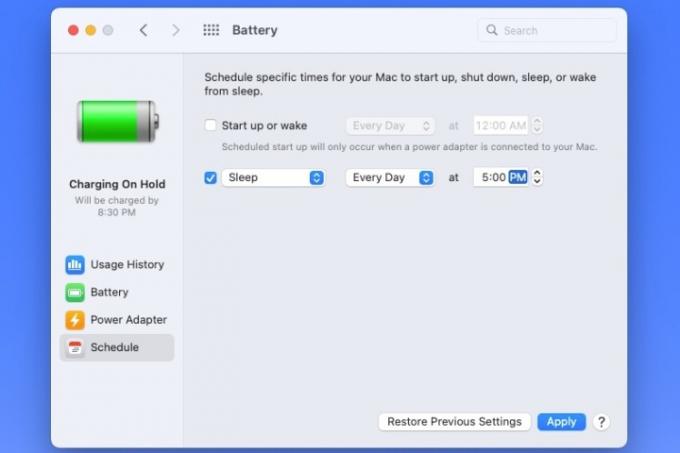
Stap 6: Selecteer Toepassen als je klaar bent.
Als u van gedachten verandert over uw planning, kunt u deze op elk gewenst moment wijzigen Systeem voorkeuren > Accu > Schema. U kunt ook teruggaan naar uw laatste schema met behulp van de Herstel eerdere instellingen knop.
Nadat u een schema hebt ingesteld, kunt u ervoor zorgen dat uw Mac elke ochtend wakker en klaar is om te werken wanneer u slaapt of gaat slapen, of dat u hem afsluit wanneer u klaar bent met de dag.
Voor meer hulp bij MacOS leest u hoe u dat kunt doen voorkom dat uw Mac bevriest of hoe gebruik de motortoegankelijkheidsfuncties.
Aanbevelingen van de redactie
- Je kunt vrijwel elk Windows-spel op de Mac spelen. Hier is hoe
- Hoe macOS Sonoma widgets kan repareren – of zelfs nog erger kan maken
- Hoe macOS 14 Sonoma te downloaden
- Een back-up maken van een iPhone met Mac, iCloud of pc
- Een map beveiligen met een wachtwoord in Windows en macOS
Upgrade uw levensstijlMet Digital Trends kunnen lezers de snelle technische wereld in de gaten houden met het laatste nieuws, leuke productrecensies, inzichtelijke redactionele artikelen en unieke sneak peeks.




